
Как установить WordPress на хостинг, — пошаговая инструкция.
Содержание статьи :
- Первый шаг, нам нужно скачать официальную пакет и новейшую версию CMS WordPress. Это можно сделать с официального сайта, переходим на https://ru.wordpress.org/.Далее жмем кнопку, — «Получить WordPress».
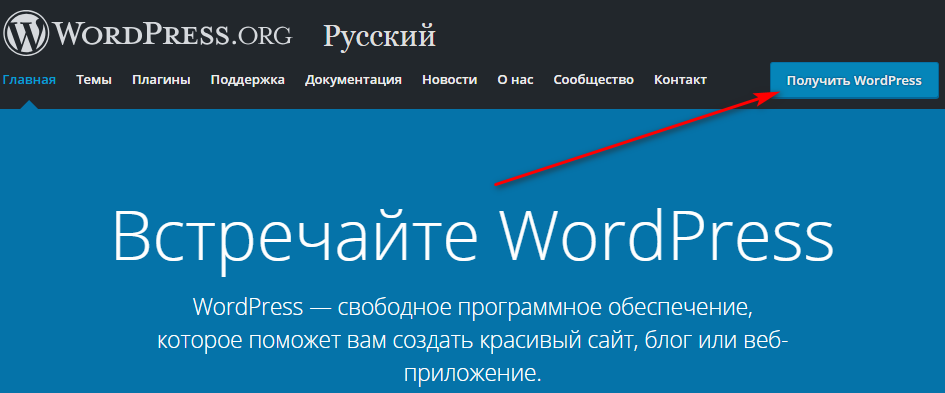
Переходим на https://ru.wordpress.org/download/
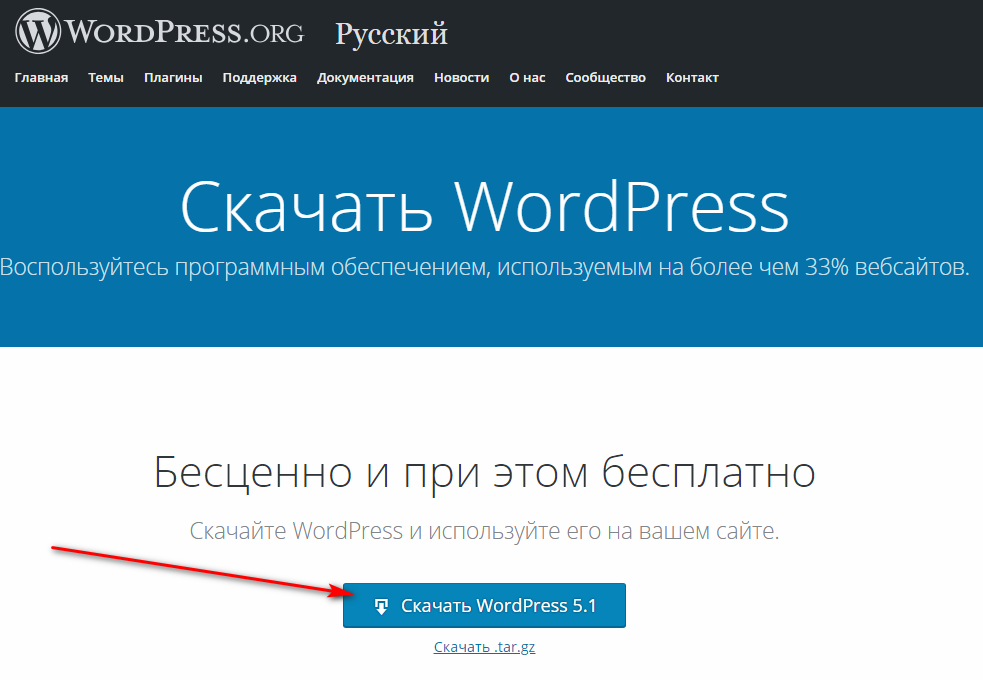
Жмем, — «Скачать WordPress …» У нас скачивается архив в .zip формате. Должны получить файл вида: wordpress-5.1-ru_RU.zip
- Теперь нам нужна программа, которая загрузит наш файл на выделенное место, у нашего хостинг провайдера. Я знаю две известные программы для Windows, обе распространяются бесплатно. FileZilla и WinSCP.FileZilla можно скачать вот здесь https://filezilla.ru/get/ выбираем нужную версию, скачиваем устанавливаем.WinSCP качаем тут, — https://winscp.ru.uptodown.com/windows обе программы на русском языке, думаю с установкой проблем не должно быть.
- При регистрации на хостинге, Вам должны были выслать на почту, данные для соединения с Вашим выделенным местом на сервере. Грубо говоря к папке, хостинг провайдера. Заводим данные в нужные поля. Порт как правило 21.
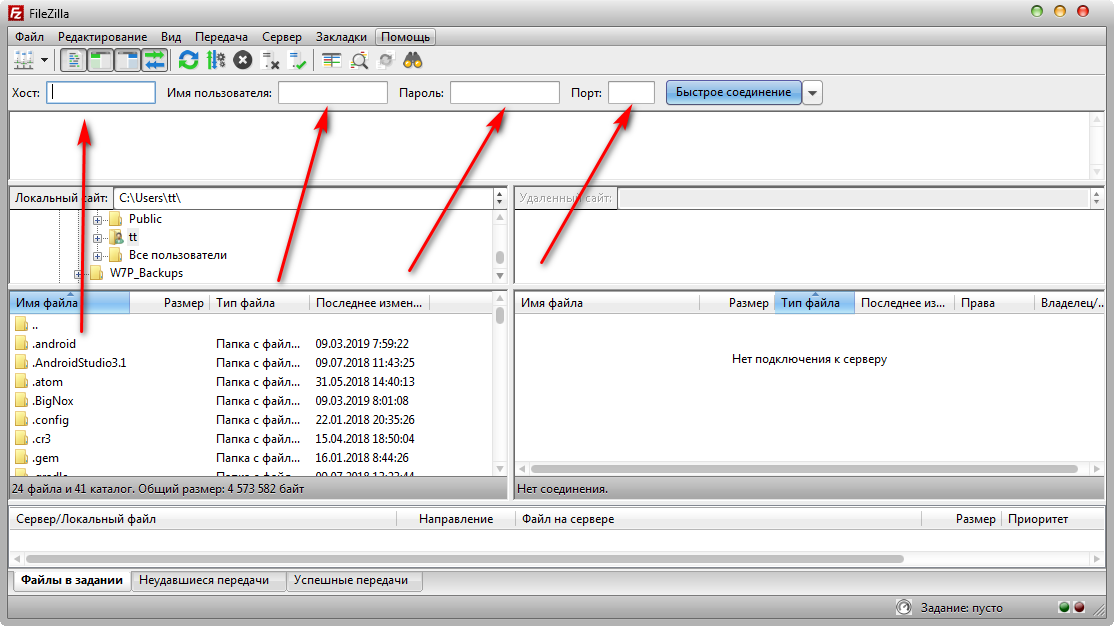

- Далее перетаскиваем наш wordpress-5.1-ru_RU.zip в правое окно FTP клиента. В этом окне у нас должна быть директория сайта, или можно сказать папка с будущим сайтом. Она может называться например, — «/public_html». Как только перенесли на хостинг архив, переходим к следующему шагу.
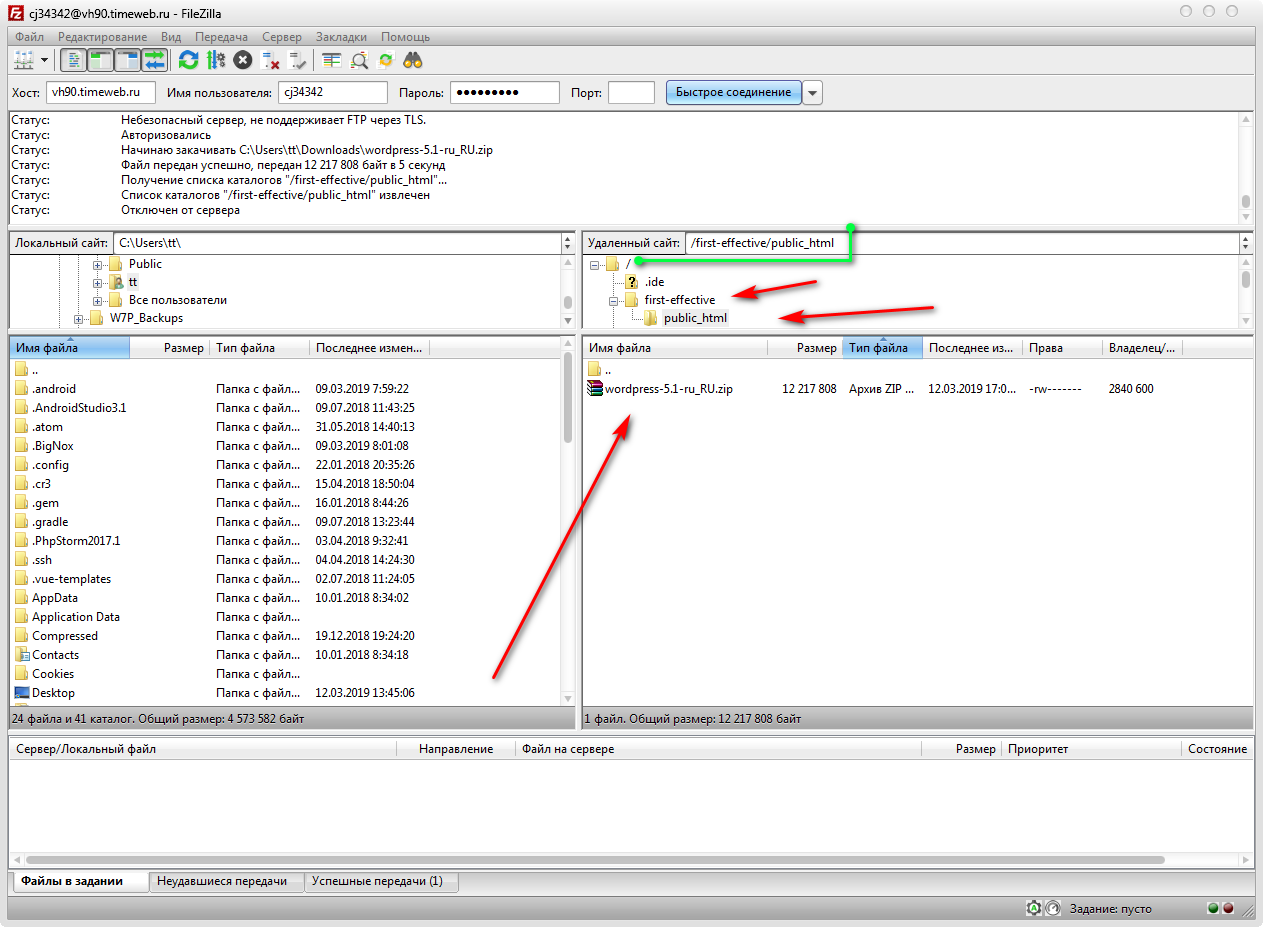
- Теперь идем в панель управления, Вашего хостинг провайдера ищем в меню, — «файловый менеджер». Открываем должны здесь мы увидеть наш zip архив.
WordPress перенесен на хостинг, осталось установить.
У каждого хостера кончено разные панели управления. Но возможность работать с zip архивом должна быть у каждого. Нам нужно распаковать наш zip архив. В данном случае кликаем по «wordpress-5.1-ru_RU.zip» как бы выбирая его, затем жмем кнопку «архиватор». И жмем «Разархивировать».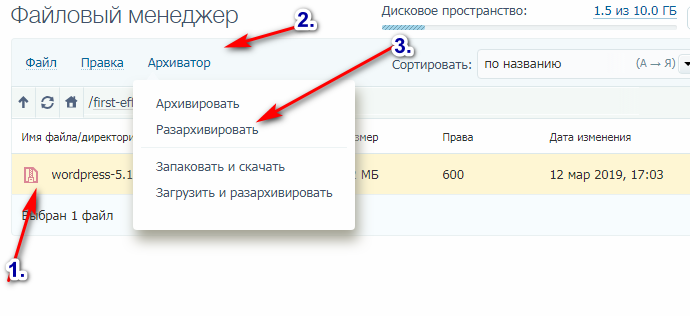
Ждем не торопимся. У нас получается такая картина
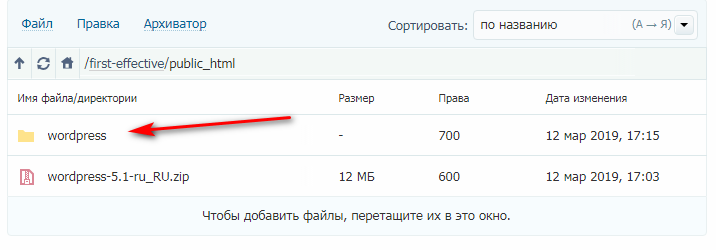
Теперь нам нужно все файлы, которые находятся в папке «wordpress» переместить из директории «wordpress» в директорию «public-html». Т.е. выше. Возвращаемся в наш ftp клиент в FileZilla можно тупо перетягиванием сделать, вот так.
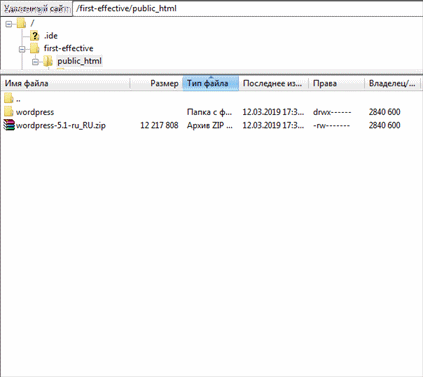 В WinSCP заходим в папку «wordpress» выделяем все файлы, кликаем правой кнопкой, в появившемся окне выбираем, — «перенести». Появляется окно с путем, удаляем из этого пути «wordpress/», жмем ок. Все наши файлы на месте.
В WinSCP заходим в папку «wordpress» выделяем все файлы, кликаем правой кнопкой, в появившемся окне выбираем, — «перенести». Появляется окно с путем, удаляем из этого пути «wordpress/», жмем ок. Все наши файлы на месте.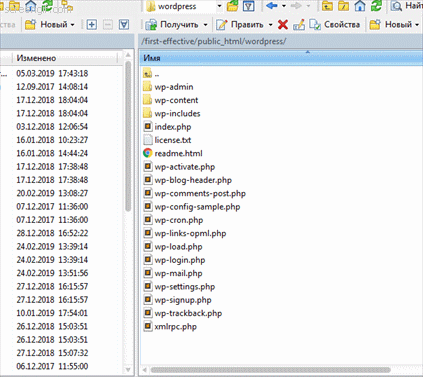
Настройка базы данных.
- Настройка базы данных Хостинга. Заходим в панель управления хостинга. Выбираем «База данных MySQL» Создаем новую базу данных. Сохраняем логин и пароль куда Вам удобнее, но скажу, что это очень важная информация, как и доступ в панель хостинга.
- Теперь в браузере переходим по адресу https://ваш_домен.ru/wp-admin/setup-config.php
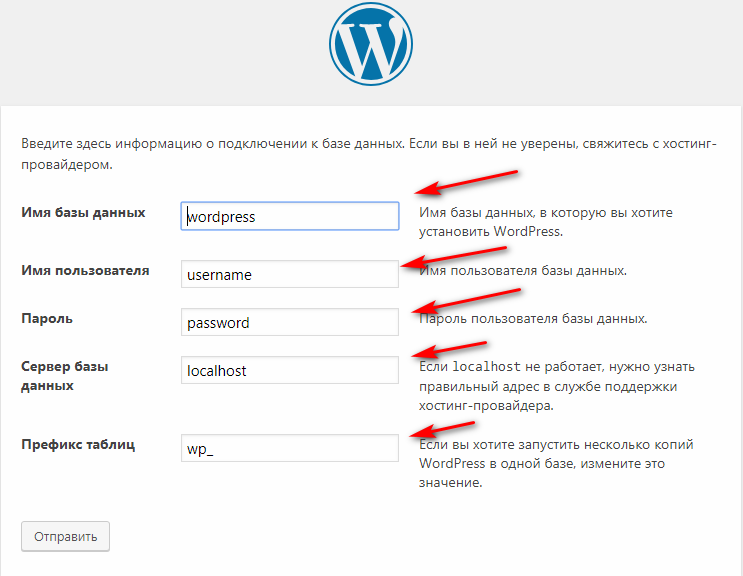

Если указали все данные правильно, то увидите такое окошко.

В результате чего получаем, вот такое окошко. Заполняем все данные, эти данные будут для входа в админ панель WordPress-а. Пожалуйста тоже их сохраните. Например в блокнот в компьютере или в бумажный блокнот.
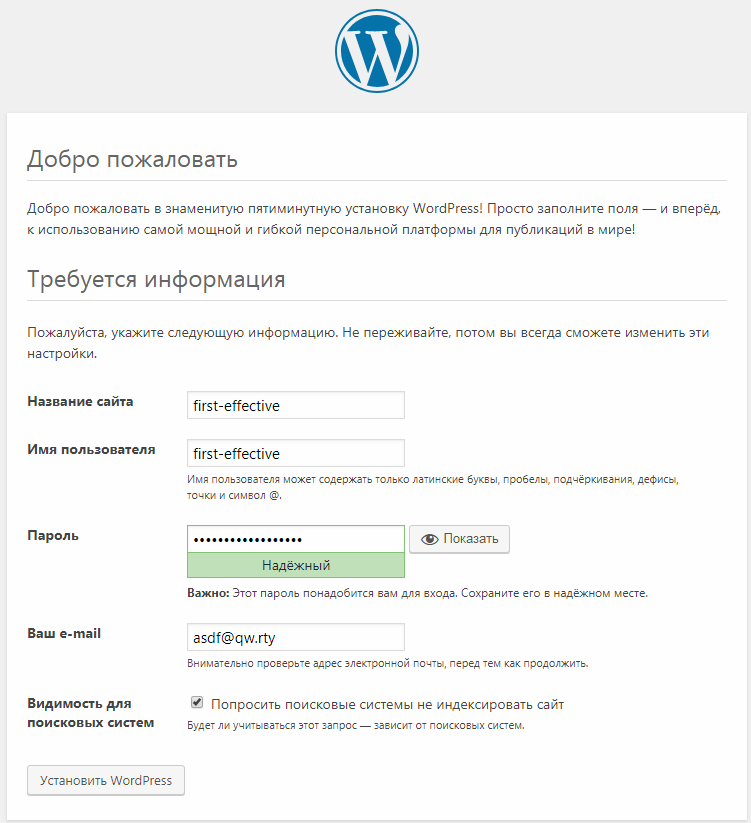
Жмем «Установить WordPress».Когда установится появится вот такое окошко, значит все хорошо.
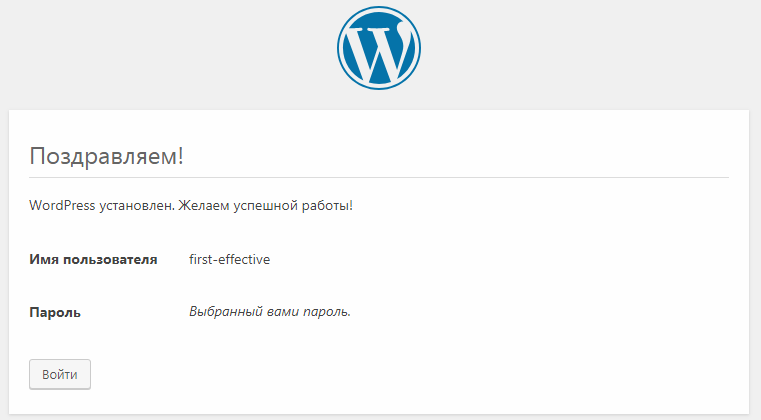
Далее заходим в админ панель и настраиваем уже сам сайт.
Если Вы скачали WordPress. И локально разрабатывали свой проект, то тут уже установка WordPress на хостинг. Не много по-другому. Такой перенос на хостинг я расскажу в видео.Надеюсь понятно объяснил, как установить WordPress на хостинг(wordpress установка на хостинг). Будут вопросы, пишите, всегда рад помочь.
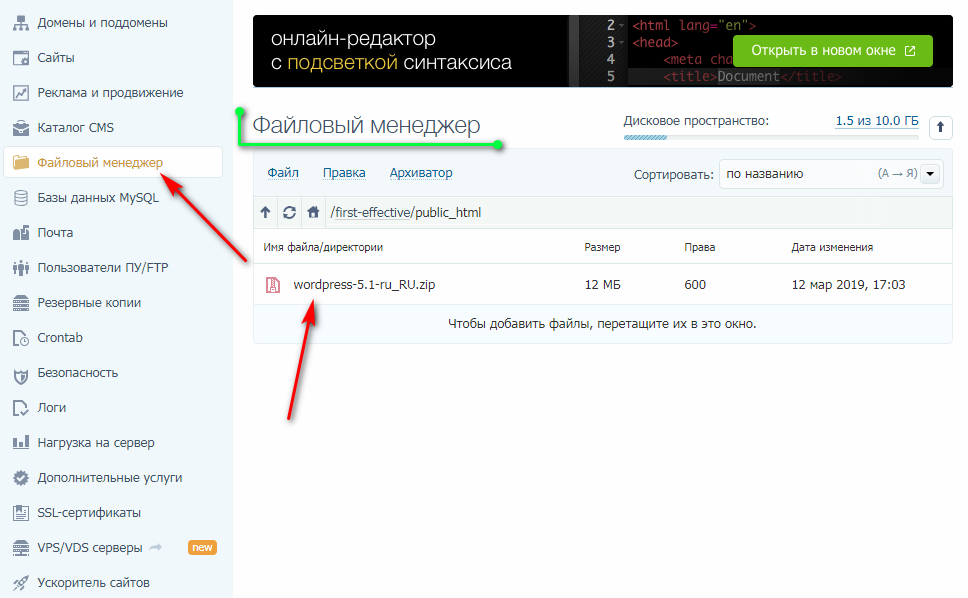
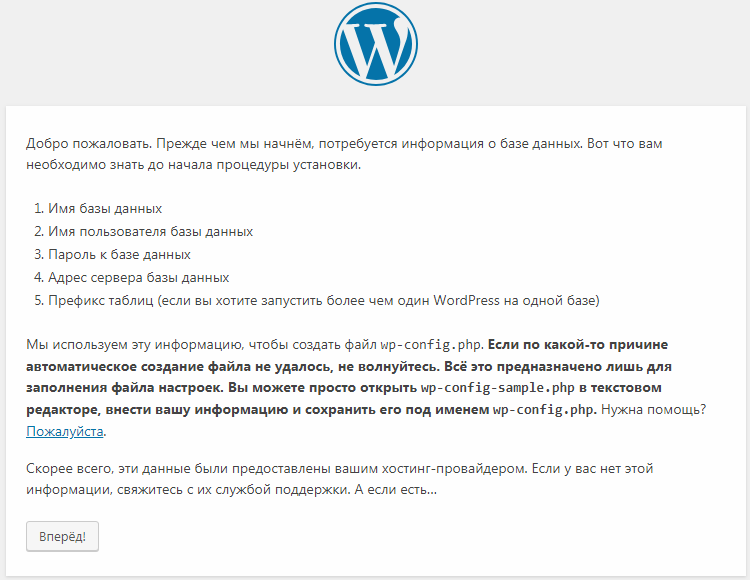
Спасибо!
А можно снять еще видео, где доходчиво объясняется как обновить WP на новую версию через ftp?
У вас как раз и нашел ответ на свой вопрос. Большое спасибо